Oplossing: u bent niet geautoriseerd om verbinding te maken met GlobalProtect
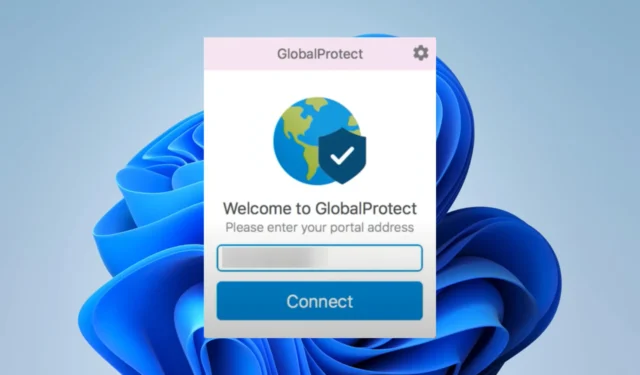
De op de cloud gebaseerde VPN-service GlobalProtect biedt veilige toegang op afstand tot zakelijke netwerken. Met zoveel geloofwaardigheid voor GlobalProtect hebben enkele van onze lezers een probleem gemeld waarbij ze niet geautoriseerd zijn om verbinding te maken.
Waarom kan ik geen verbinding maken met GlobalProtect VPN?
Als u geen verbinding kunt maken, kan dit een van de volgende oorzaken hebben:
- Het gebruik van een onjuiste gebruikersnaam of wachtwoord.
- Problemen met netwerk- of internetverbindingen.
- Versie komt niet overeen of een verouderde GlobalProtect-client.
- Beschadigde GlobalProtect-configuratie.
Wat moet ik doen als ik niet geautoriseerd ben om verbinding te maken met GlobalProtect?
Ten eerste raden we aan de volgende tijdelijke oplossingen te proberen:
- Maak verbinding met een betrouwbaar netwerk of ISP.
- Controleer uw verbindingsreferenties nogmaals.
- Schakel andere VPN-services op uw computer uit om conflicten te voorkomen.
- Zorg ervoor dat u tot een groep behoort die gemachtigd is om verbinding te maken met GlobalProtect.
Als u nog steeds geen succes heeft, gaat u verder met de onderstaande oplossingen.
1. Sta GlobalProtect-client toe via VPN
- Typ firewall in Windows Search en selecteer Een app toestaan via Windows Firewall .
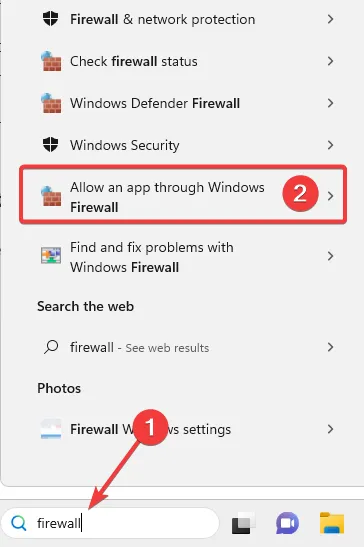
- Klik op de knop Instellingen wijzigen en klik vervolgens op de knop Een andere app toestaan .

- Selecteer de knop Bladeren en voeg uw GlobalProtect-client toe.
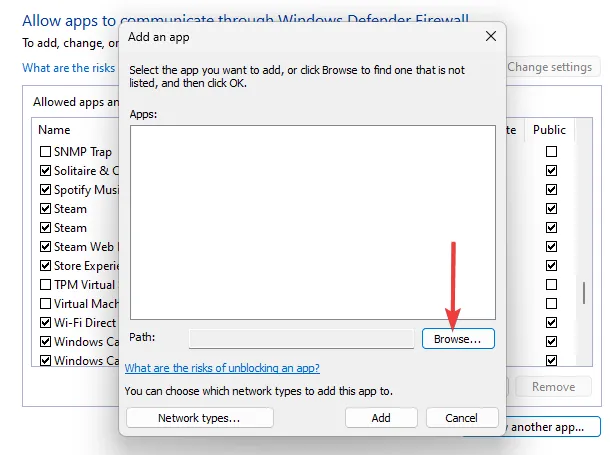
- Klik op OK en controleer of het verbindingsprobleem is opgelost.
2. Start de GlobalProtect-service opnieuw
- Typ services in Windows Search en selecteer de optie Services.
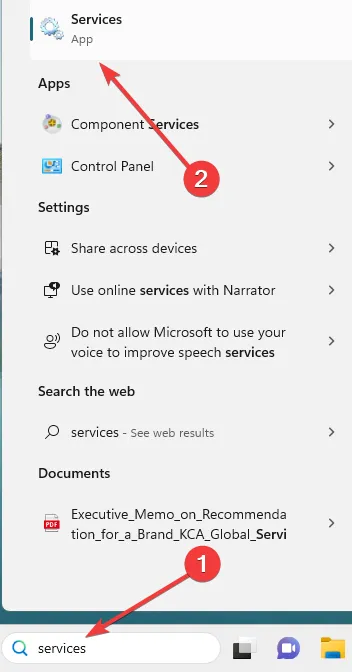
- Dubbelklik op PanGPS .
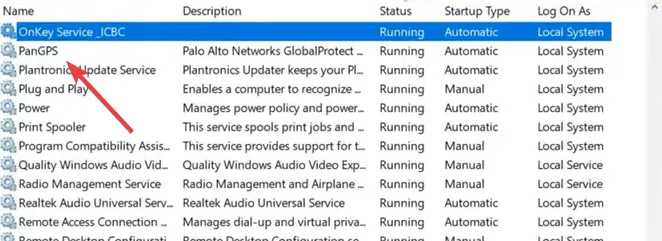
- Klik op de Start- knop.
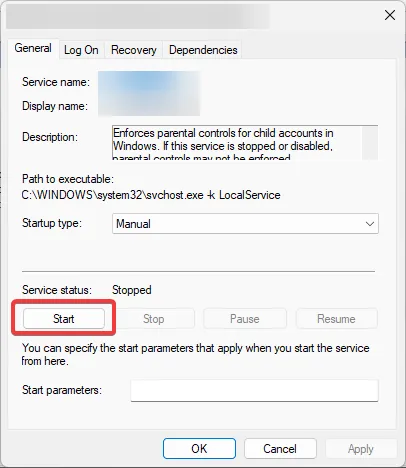
- Probeer ten slotte de VPN opnieuw te verbinden en controleer of GlobalProtect niet gemachtigd is om verbinding te maken hiermee wordt verholpen.
3. Installeer de GlobalProtect-client opnieuw
- Druk op Windows+ Rom het dialoogvenster Uitvoeren te openen .
- Typ appwiz.cpl en druk op Enter.
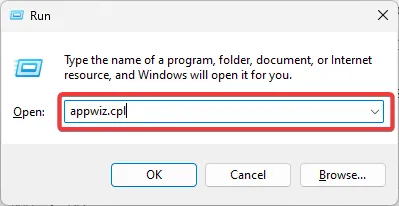
- Selecteer GlobalProtect en klik op de knop Verwijderen .
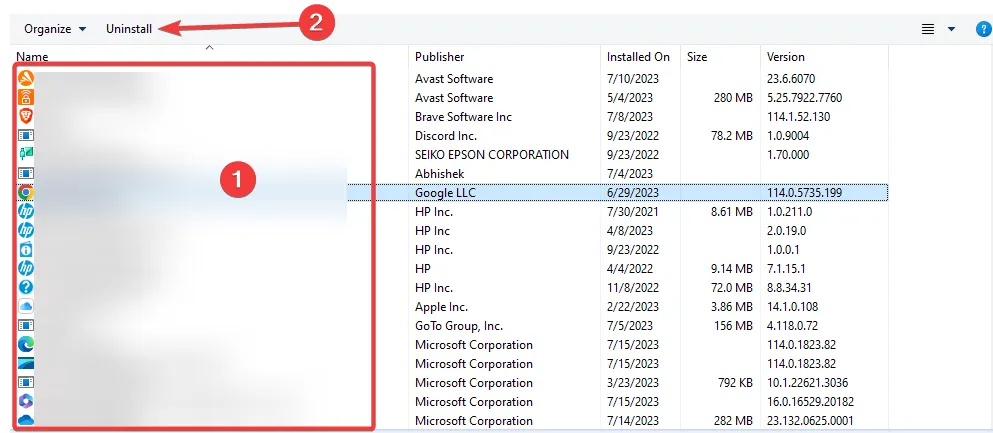
- Volg de wizard om het proces te voltooien en controleer vervolgens of het probleem met niet-geautoriseerde verbinding op GlobalProtect is opgelost.
Welke IP-adressen gebruikt GlobalProtect VPN?
Voor elk bedrijf gebruikt GlobalProtect VPN een apart IP-adres. Het bedrijf dat de GlobalProtect VPN beheert, zal de VPN een selectie van IP-adressen geven. De GlobalProtect-clients maken via deze IP-adressen verbinding met de VPN.
U kunt uw IT-beheerder om hulp vragen als u niet zeker weet welke IP-adressen GlobalProtect VPN gebruikt.
Dat is alles wat we delen in deze gids. U zou het verbindingsprobleem moeten kunnen oplossen met behulp van de oplossingen in deze handleiding.
Laat ons ten slotte in de commentaarsectie hieronder weten welke oplossingen het meest effectief zijn.



Geef een reactie